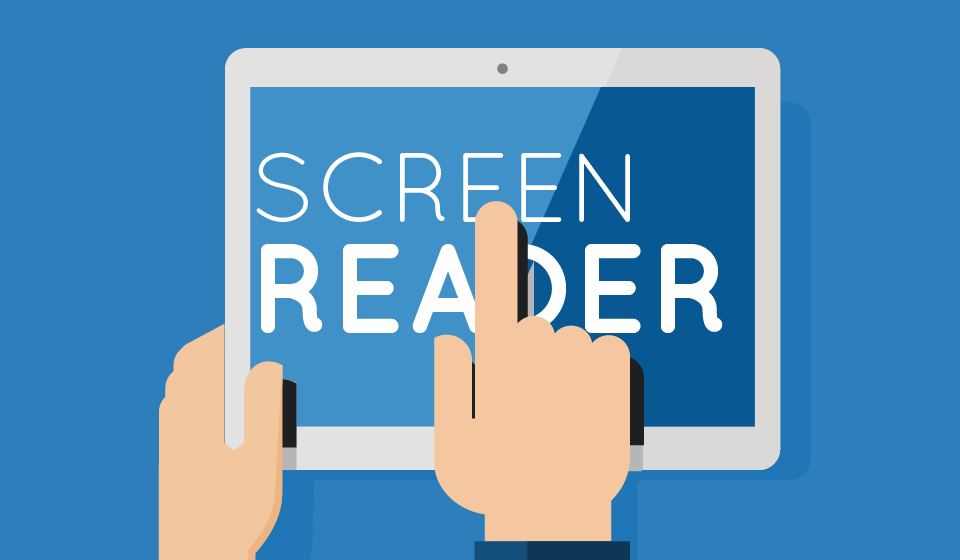AI技术的兴起,为提高第二外语(如英语)听力和阅读等各方面的能力,提供了强大的支持。目前已经在各个平台实现的、且非常有实用价值的,莫过于智能朗读、沉浸式阅读、以及翻译这几项功能。
首先,朗读功能允许用户听取英语文本的语音,通过模仿发音和语调,提升语言听力水平。这对于培养准确的语音感知和自然交流至关重要。其次,沉浸式阅读功能提供清晰的文本排版和语音朗读,创造一个专注的阅读环境,使用户更深入地理解英语文章。通过调整文本大小和间距,以及自定义主题,用户能够根据个人需求打造最适合自己的学习氛围。另外,翻译功能为父母和老师们提供借鉴和支持,让他们能更深地理解学习内容、从而更好地支持学生们的学习。
把这几项功能结合起来,不仅能强化听力技能,也能提升阅读的流畅性和理解力。通过利用这些功能,学习者在语言学习过程中能够更全面、更深入地体验语言的魅力,加速提升语言水平。
Microsoft Edge 浏览器
以下是对于朗读功能、沉浸式阅读、以及翻译功能,在🍎苹果 iPhone、iPad、Mac 设备,🪟Windows及安卓设备,两大系统上的功能阐述和使用方法说明。
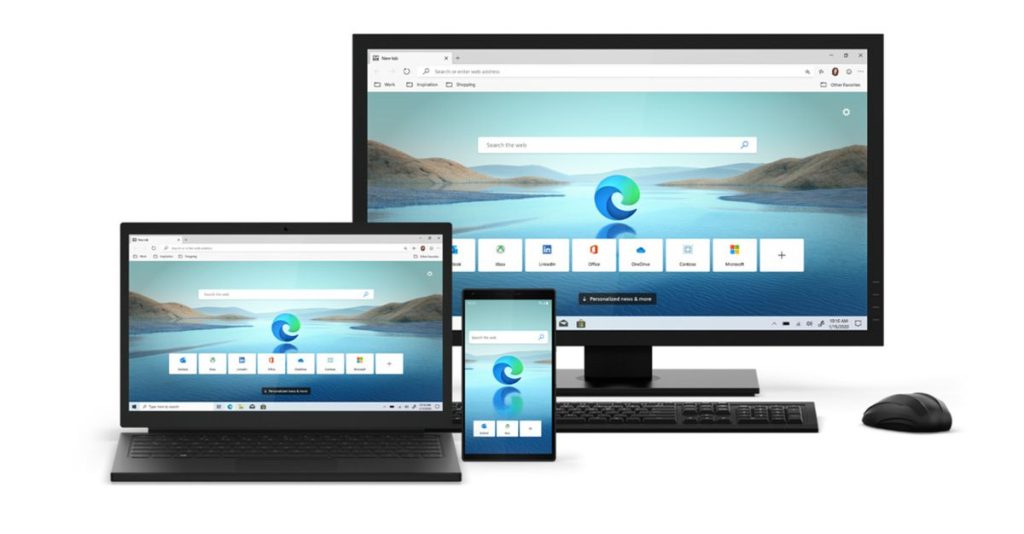
🪟Windows及安卓设备
为了充分利用朗读和沉浸式阅读等关键功能提高第二外语水平,我们推荐使用 Microsoft Edge 浏览器,特别适用于 Windows 和安卓系统。Edge 不仅提供清晰的语音朗读和优质的阅读环境,还整合了翻译功能,为语言学习者提供了全面、便捷的学习体验。通过这一综合利用功能的平台,学习者能够更轻松、更高效地培养听力和阅读技能。
1. 朗读功能(Read Aloud):
- 描述: Microsoft Edge 提供朗读功能,使用户能够听取网页上的文本内容。
- 使用方法: 用户可以选择一段文本,右键点击并选择 “朗读(Read aloud)” 选项。
- 用途: 适用于视觉障碍者或需要听取文本的用户,提供更多的多样性和灵活性。
2. 沉浸式阅读(Immersive Reader):
- 描述: 沉浸式阅读提供更舒适和集中注意力的阅读环境,适用于更好地理解和专注于文本内容。
- 特点:
- 清晰的文本排版,减少干扰。
- 可调整文本大小和间距,适应个人阅读需求。
- 支持文本朗读,提供语音辅助。
- 提供语法标注,帮助理解句子结构。
- 可选择不同的主题和背景颜色。
- 用途: 适用于学生、视觉障碍者以及任何希望更加专注于文本内容的用户。
3. 翻译功能(Translation):
- 描述: Microsoft Edge 浏览器内置了翻译功能,可自动翻译整个网页或选定的文本。
- 使用方法: 当访问非用户首选语言的网页时,浏览器通常会显示一个翻译图标,用户可以点击该图标以查看翻译后的内容。
- 用途: 帮助用户理解不同语言的网页内容,促进跨语言交流和阅读。
这三个功能共同使 Microsoft Edge 提供了更丰富的阅读体验,同时满足了不同用户的需求,包括视觉障碍者、多语言用户以及希望获得更专注阅读体验的用户。
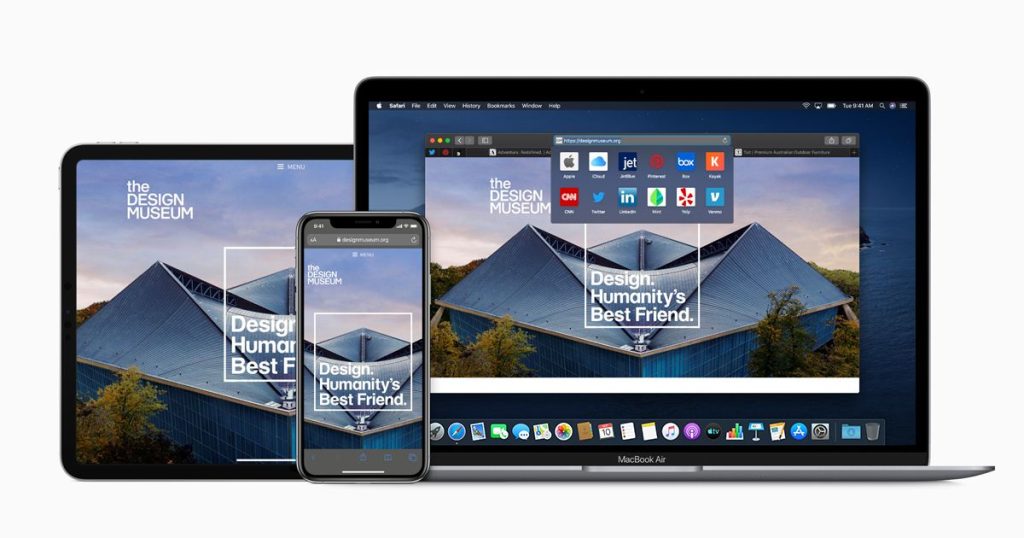
🍎苹果 iPhone、iPad、Mac 设备
苹果设备(如iPhone和iPad)的操作系统 iOS 包括 Mac 也提供一些类似的辅助功能,尽管具体的功能和名称可能略有不同。以下是苹果设备上的对应功能:
1. 朗读功能:
- 描述: iOS 提供 “朗读” 功能,允许用户将文本内容转换为语音。
- 使用方法: 用户可以在 Accessibility(辅助功能)设置中启用 “朗读” 选项。在文本中选择文字后,会出现 “朗读” 的选项。
2. 沉浸式阅读:
- 描述: iOS 设备提供 “沉浸阅读” 功能,通常称为 “阅读” 或 “阅读文章”。
- 特点:
- 清晰的文本排版,减少干扰。
- 可调整文本大小和字体。
- 提供语音朗读功能。
- 使用方法: 在 Safari 中打开文章,用户可以点击地址栏附近的 “AA” 图标,选择 “阅读文章”。
3. 翻译功能:
- 描述: iOS 设备上有内置的翻译应用,可用于实时翻译语言。
- 使用方法: 用户可以使用 “翻译” 应用,选择源语言和目标语言,然后输入文本或说出话语,应用将提供翻译。
这些功能都是为了提高设备的可访问性和用户体验,适用于不同的用户需求。
其他解决方案
📢自然朗读(NaturalReaders.com)
最近尝试了一下AI驱动的自然朗读(NaturalReaders.com),发现其效果非常理想,支持各种设备且无须翻墙。
自然朗读(Natural Readers)是一个旨在提供文本转语音技术的平台,通过先进的软件和自然音质的语音,将书面内容转化为生动的口头叙述,为用户提供便捷的阅读和听取体验。
- 网页:直接通过网页使用
- 下载:安卓系统和谷歌浏览器插件请点击下面的按钮;Windows和Mac版为收费软件。
安装插件
🔧手动安装谷歌浏览器CRX插件需要遵循以下步骤:
- 下载CRX文件:首先,确保您已经下载了要安装的CRX插件文件。通常,这些文件以.crx为扩展名。
- 打开Chrome扩展页面:在Chrome浏览器中,点击右上角的菜单按钮(三个垂直点),然后选择“更多工具”>“扩展程序”。
- 启用开发者模式:在扩展程序页面的右上角,确保已启用“开发者模式”选项。这会显示一些额外的选项。
- 拖放安装:将下载的CRX文件从文件浏览器中拖放到Chrome的扩展程序页面。您会看到一个确认安装的提示。
- 确认安装:在确认安装的提示框中,点击“安装扩展程序”以完成安装。
- 完成:一旦安装完成,您将在扩展程序页面中看到新安装的插件,并且它将在Chrome中开始生效。
请注意,手动安装CRX插件需要小心,确保您只从可信任的来源下载插件文件,以防止恶意软件或不安全的插件。此外,某些版本的Chrome可能对手动安装插件进行限制,因此某些插件可能需要通过Chrome网上商店进行安装。
🍎把苹果变成朗读机(针对旧设备)
在苹果的 iOS 设备中有一个比较实用的功能,可以让我们把选择的文字以声音的方式朗读出来。这里介绍一下如何把我们的 iPhone、iPod Touch、iPad 变成有声朗读机的方法。
- 设置:在苹果的设置里,选【通用】【辅助功能】【语音】,然后打开【朗读所选项】和【朗读屏幕】。
- 朗读文字:在浏览器里可以朗读选择的文字。
- 朗读屏幕:无法选择文字,双指从屏幕顶端下拉朗读屏幕。
- 具体参考:http://t.cn/RWvRLSi